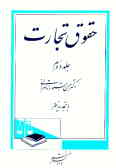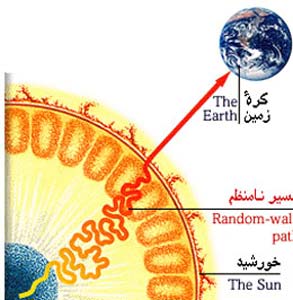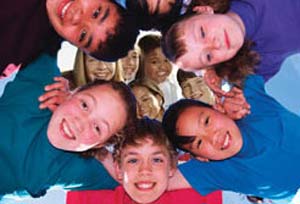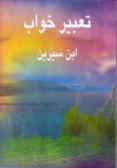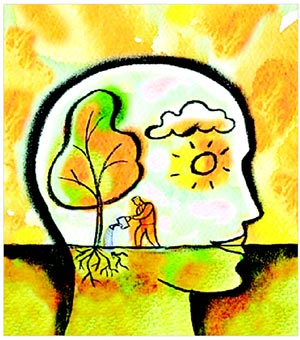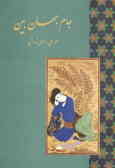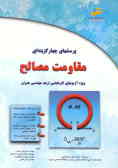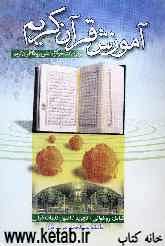سه شنبه, ۱۴ اسفند, ۱۴۰۳ / 4 March, 2025
مجله ویستا
نکاتی مفید به هنگام کار با کامپیوتر

قبل از پرداختن به نكاتی كه شما را در استفادهی بهینه از زمان یاری میكنند، مسألهی مهمی وجود دارد كه نباید از نظر دور داشت. این مسأله، تهیهی پشتیبان است. هر درایو دیسكسختی بالاخره روزی خراب میشود و تمام دادههای موجود بر روی آن از بین میروند، مگر این كه شما از آنها یك پشتیبان تهیه كرده باشید. بنابراین توصیه میشود در انتهای هر روزٍ كاری، سعی كنید دقایقی را صرف تهیهی پشتیبان از كار آن روز بر روی یك دیسك ZIP ، دیسكت و یا هر رسانهی ذخیرهسازی دیگر نمایید. پس از مدتی، تهیهی پشتیبان در پایان هر روز قبل از خاموش كردن PC برای شما تبدیل به یك عادت میشود.
● مهندسی محیط كار
مهندسی محیط كار به سلامتی بدن در حین كار توجه كرده و ابزار موجود در محیط كار را به نحوی طراحی میكند كه هرچه بیشتر با فیزیك بدن نزدیكی و همخوانی داشته باشد، اما كاربران نیز باید در استفاده از وسایل محیط كار نكاتی را رعایت كنند.
● حفاظت از چشم:
سرتان را در موقعیتی كاملاً راحت نگه داشته، از فاصلهی مناسبی به مانیتور نگاه كرده و این فاصله را حفظ كنید. سالانه تعداد بیشماری از مردم تنها به علت مشكلات ناشی از كار با كامپیوتر به چشمپزشك مراجعه میكنند. در حین كار هر چند وقت یكبار به چشمانتان استراحت دهید. پلك زدن برای آرامش چشمانتان مفید است. هیچگاه به صفحه مانیتور زل نزنید. فونت متن صفحهی مانیتور را درشتتر كنید، یعنی بهجای فونت ۱۰ از فونت ۱۲ یا ۱۴ استفاده نمایید تا مطالب را راحتتر بخوانید.
● حفاظت از ستون فقرات:
هنگام استفاده از مانیتور سعی كنید درست نشستن را رعایت نمایید. از صندلیهایی استفاده كنید كه اصول ارگونومیك (مهندسی محیط كار) در آنها رعایت شده است و در درست نشستن به شما كمك میكنند.
● نور مناسب:
نور مناسب در محیط كار خصوصاً هنگام استفاده از مانیتور بسیار مهم است. از تابیدن مستقیم نور به صفحهی مانیتور خودداری كنید. همچنین شدت نور موجود در محیط نباید زیاد باشد و سعی كنید زاویهی تابش آن به مانیتور ۹۰ درجه باشد.
● حالت دستان هنگام استفاده از صفحه كلید:
دست، مچ و ساعدتان را در موقعیتی طبیعی و راحت نگه دارید.این سه باید در یك خط مستقیم قرار گیرند و با بازوان شما زاویهی۹۰ درجه را تشكیل دهند. هنگام تایپ كردن سعی كنید بسیار نرم و راحت كلیدها را فشار دهید.
● حركت دادن به بدن در فواصل كار:
همواره پس از مدتی كار كردن، زمان كوتاهی را استراحت كرده ، به بدنتان حركت داده و سپس مجدداً كارتان را از سر بگیرید.
● صفحه كلید
البته از صفحه كلید زمانی استفاده میكنیم كه كار با ماوس ممكن نباشد.
● تغییر فونت:
وقتی شما در حال استفاده از یك سند در محیط Word هستید، میتوانید با استفاده از صفحه كلید اندازه و شیوهی نگارش فونتها را تغییر دهید. به سادگی با فشار دادن كلیدهای Ctrl و A میتوانید تمام سند تایپ شده را انتخاب كنید. سپس با فشردن Alt و O منوی Format را باز كرده و برای فونتتان اندازه و شیوهی نگارش تعیین نمایید.
● برش متن:
برای برش (Cut) متن، ابتدا با استفاده از ماوس و یا با پایین نگه داشتن كلید Shift و فشردن یكی از كلیدهای جهتدار( با توجه به جهتی كه متن شما قرار دارد) متن مورد نظر را برجسته كرده و سپس با فشردن كلیدهای Ctrl و X آن را حذف كنید.
● كپی كردن:
برای كپی كردن، كلیدهای Ctrl و C را فشار دهید.
● اضافه كردن (Past):
برای اضافه كردن متنی كه كپی كردهاید و یا بریدهاید ، كلیدهای Ctrl و V را فشار دهید.
● ذخیره كردن:
برای اینكه از طریق صفحهكلید خیلی سریع عمل ذخیرهكردن را انجام دهید. از كلیدهای Ctrl و S استفاده كنید.این عمل خیلی سریعتر از آن است كه منوی File را باز كرده و گزینهیSave را انتخاب نمایید.
● چاپ سریع:
برای این كه خیلی سریع عمل چاپ را انتخاب و اجرا كنید، ابتدا كلیدهای Ctrl و P را فشار دهید تا كادر گفتگوی مربوط به چاپگر باز شود. سپس با فشردن Enter عمل چاپ آغاز میگردد.
البته كلیدهای تركیبی در برنامههای مختلف با یكدیگر فرق میكنند اما در نهایت با یادگیری آنها میتوانید در هر برنامهای اعمال كامپیوتری را سریعتر انجام داده و در زمان صرفهجویی نمایید. یك جفت دیگر از كلیدهای تركیبی، كلیدهای Alt و Tab میباشند كه از آنها برای جابهجایی سریع از یك برنامهی كاربردی باز شده به یك برنامهی كاربردی دیگر استفاده میشود. چنین ترفندی میتواند به طور قابل ملاحظهای موجب صرفهجویی در زمان گردد. برای مثال در نظر بگیرید كه شما برنامهای مانند صفحه گسترده را باز كرده و از طرفی به موسیقی هم گوش میدهید و به اینترنت هم متصل هستید.
اگر شما در حال كار با برنامهی صفحهی گسترده باشید و از طرفی بخواهید صدای آهنگی كه پخش میشود را زیاد كنید، میتوانید از كلیدهای تركیبی Alt و Tab استفاده كنید. با فشردن این كلیدها ابتدا كادری ظاهر میشود كه میتوانید برنامههای درحال اجرا را داخل آن مشاهده كنید. همزمان با پایین نگه داشتن Alt و با فشردن Tab میتوانید برنامهی مورد نظر را انتخاب كرده و با رها كردن Alt پنجرهی مربوط به آن برنامه باز میشود. پس از انجام تغییرات دلخواه در پنجرهی بازشده، مجدداً با فشردن Alt و Tab میتوانید آن برنامه را كوچك (Minimize) كرده و به برنامهای كه قبلاً در حال كار با آن بودید برگردید.
● كلید ویندوز:
بر روی صفحهكلید، كلیدی با آرم ویندوز نیز وجود دارد. این كلید در قسمت پایین صفحه كلید قرار گرفته و برای شما امكان دستیابی فوری به منوی Start را فراهم میكند. لازم نیست این كلید را مانند Alt پایین نگه داشته و كلید دیگری را فشار دهید بلكه پس از فشردن و رها كردن آن با فشردن یك كلید دیگر میتوانید فرمانی را وارد سازید. برای مثال اگر پس از فشردن این كلید، حرف E را فشار دهید خیلی سریع برنامهی Microsoft Explorer برای شما باز خواهد شد. اگر كلید M را فشار دهید تمام برنامههای موجود بر روی صفحهی مانیتور كوچك (Minimize) میشوند. و یا اگر كلید H را فشار دهید، پنجرهی Help ویندوز باز خواهد شد. برای خاموش كردن سریع میتوانید هنگام بالا آمدن كلید ویندوز، حرف U را فشار داده و پس از باز شدن كادر تبادلی Shut Down ، با فشردن Enter آن را تایید نمایید.
● نوار وظیفه (Task Bar)
یكی دیگر از راههای سرعت بخشیدن به باز شدن برنامهها، استفاده از نوار وظیفه است. نوار وظیفه یك فضای خاكستری رنگ است كه در پایین صفحهی مانیتور قرار دارد و دكمهی Start در آن دیده میشود. همچنین در نوار وظیفه آیكون برنامههای بازشدهای كه در حال اجرا هستند، ساعت و موارد دیگر را نیز میتوانید مشاهده كنید.
منبع : کامپیوتر جوان
ایران مسعود پزشکیان دولت چهاردهم پزشکیان مجلس شورای اسلامی محمدرضا عارف دولت مجلس کابینه دولت چهاردهم اسماعیل هنیه کابینه پزشکیان محمدجواد ظریف
پیاده روی اربعین تهران عراق پلیس تصادف هواشناسی شهرداری تهران سرقت بازنشستگان قتل آموزش و پرورش دستگیری
ایران خودرو خودرو وام قیمت طلا قیمت دلار قیمت خودرو بانک مرکزی برق بازار خودرو بورس بازار سرمایه قیمت سکه
میراث فرهنگی میدان آزادی سینما رهبر انقلاب بیتا فرهی وزارت فرهنگ و ارشاد اسلامی سینمای ایران تلویزیون کتاب تئاتر موسیقی
وزارت علوم تحقیقات و فناوری آزمون
رژیم صهیونیستی غزه روسیه حماس آمریکا فلسطین جنگ غزه اوکراین حزب الله لبنان دونالد ترامپ طوفان الاقصی ترکیه
پرسپولیس فوتبال ذوب آهن لیگ برتر استقلال لیگ برتر ایران المپیک المپیک 2024 پاریس رئال مادرید لیگ برتر فوتبال ایران مهدی تاج باشگاه پرسپولیس
هوش مصنوعی فناوری سامسونگ ایلان ماسک گوگل تلگرام گوشی ستار هاشمی مریخ روزنامه
فشار خون آلزایمر رژیم غذایی مغز دیابت چاقی افسردگی سلامت پوست